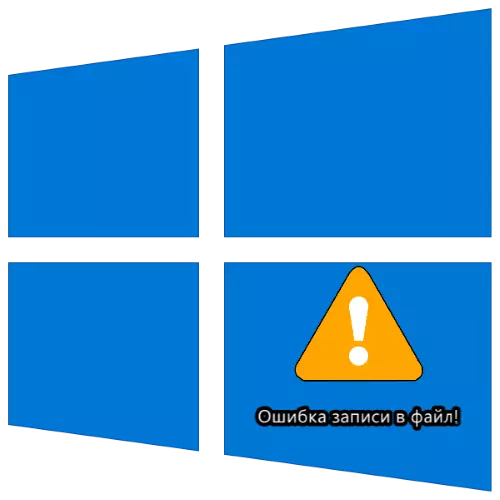
روش 1: راه اندازی نصب کننده با حقوق مدیر
خطای اغلب در نظر گرفته شده رخ می دهد زمانی که فایل نصب نمی تواند به یک مکان خاص برای ضبط داده ها دسترسی پیدا کند، به عنوان مثال، هنگام نصب دیسک نرم افزار. در چنین شرایطی، باز کردن فایل اجرایی با حقوق مدیر باید کمک کند: بر روی دکمه راست راست ماوس کلیک کنید، سپس "راه اندازی از پارامتر مدیر" را انتخاب کنید.

روش 2: حذف مسائل سازگاری
اغلب، دلیل ظهور یک خطا، مسائل سازگاری است: به عنوان مثال، یک فایل نصب، به عنوان مثال، برای ویندوز XP، آن را در ویندوز 10 آخرین نسخه شروع می شود. در چنین وضعیتی، ارزش استفاده از عیب یابی سازگاری ساخته شده است.
- روی PCM در نصب کلیک کنید و "Properties" را انتخاب کنید.
- روی برگه سازگاری کلیک کنید و از لینک به «اجرای یک ابزار عیب یابی سازگاری سازگاری استفاده کنید.
- صبر کنید تا این ابزار تنظیمات را انتخاب کند، سپس روی "استفاده از پارامترهای توصیه شده" کلیک کنید.
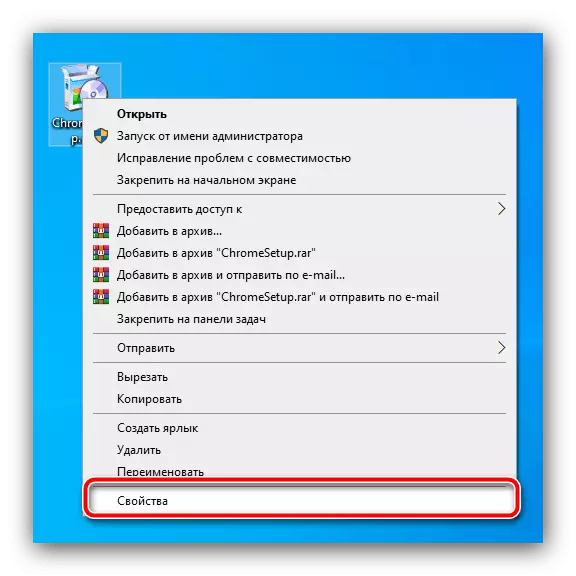
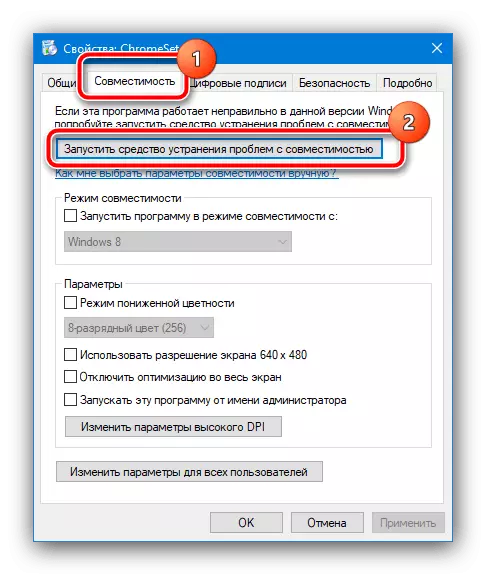

سعی کنید دوباره برنامه را نصب کنید، این بار مشکل مورد نظر دیگر ظاهر نخواهد شد.
روش 3: نصب مجوزهای ثبت
اگر روش های قبلی به حذف خطا کمک نکنند، ممکن است موارد مجوز برای تغییر محتویات دایرکتوری هدف را تغییر دهید. توصیه می شود پارامترهای موجود را بررسی کنید و در صورت لزوم آنها را تغییر دهید، چه چیزی توسط مقاله در لینک زیر کمک خواهد کرد.
ادامه مطلب: حفاظت از نوشتن را از پوشه در ویندوز 10 حذف کنید
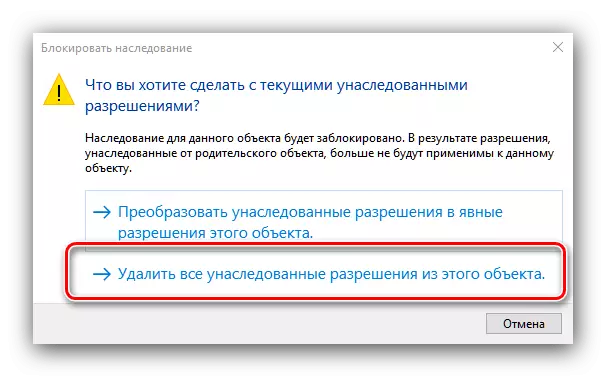
روش 4: قطع UAC
گاهی اوقات علت خطا می تواند یک سیستم کنترل حساب کاربری ویندوز (UAC) باشد: با توجه به اشکال یا شکست در تنظیمات امنیتی نصب کننده، تغییر سیستم فایل ممنوع است. برای حل این مشکل، شما می توانید به طور موقت UAC را غیرفعال کنید، نرم افزار مورد نظر را تنظیم کنید و کنترل حساب را فعال کنید. در سایت ما دستورالعمل هایی برای انجام این روش وجود دارد، آنها را بخوانید.
ادامه مطلب: نحوه غیر فعال کردن UAC در ویندوز 10

روش 5: ضد ویروس را غیرفعال کنید
غیرممکن است که مداخله نرم افزار محافظ را حذف کنید: اغلب، برخی از اجزای قدیمی نصب شده در الگوریتم های خود مانند ناامن، آنتی ویروس آنها را مشخص می کنند، زیرا یک نتیجه خطای ورودی در یک فایل رخ می دهد. برای بررسی، شما می توانید حفاظت را متوقف کنید و نصب کننده مشکل را اجرا کنید. اما لازم به ذکر است که چنین راه حل ناامن است و بهتر است از آن فقط در صورت لزوم شدید استفاده شود.ادامه مطلب: چگونه آنتی ویروس را متوقف کنید
روش 6: بررسی وضعیت هارد دیسک
نادر ترین، اما دلیل ناخوشایند ترین مشکل برای مشکل مورد نظر، خرابی هارد دیسک است: ممکن است که بخش های بد و یا ناپایدار در آن وجود داشته باشد، ورود به سیستم غیرممکن است. بنابراین، اگر هیچ یک از روش های بالا اثر مناسب را به دست نیاورید، باید درایو را بررسی کنید.
ادامه مطلب: نحوه بررسی وضعیت HDD در ویندوز 10

